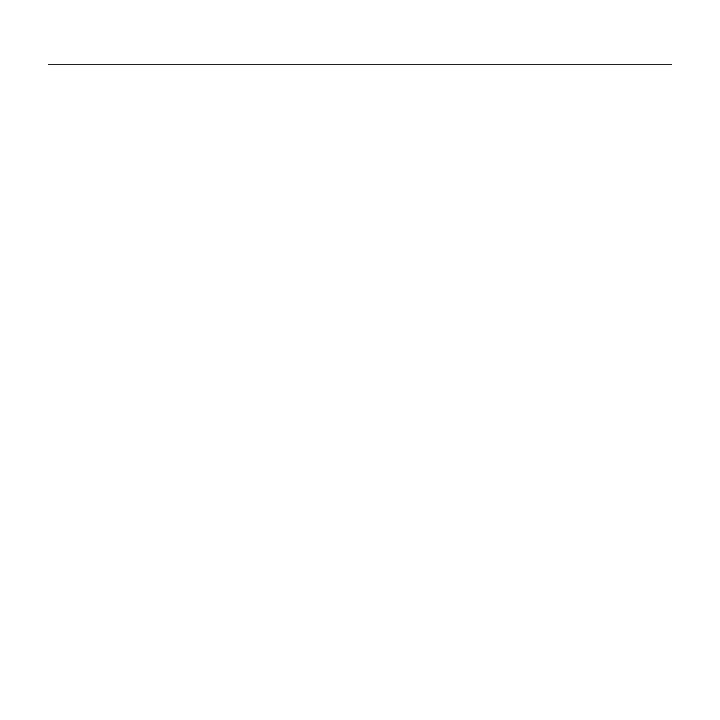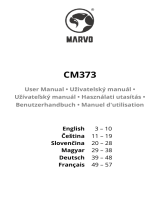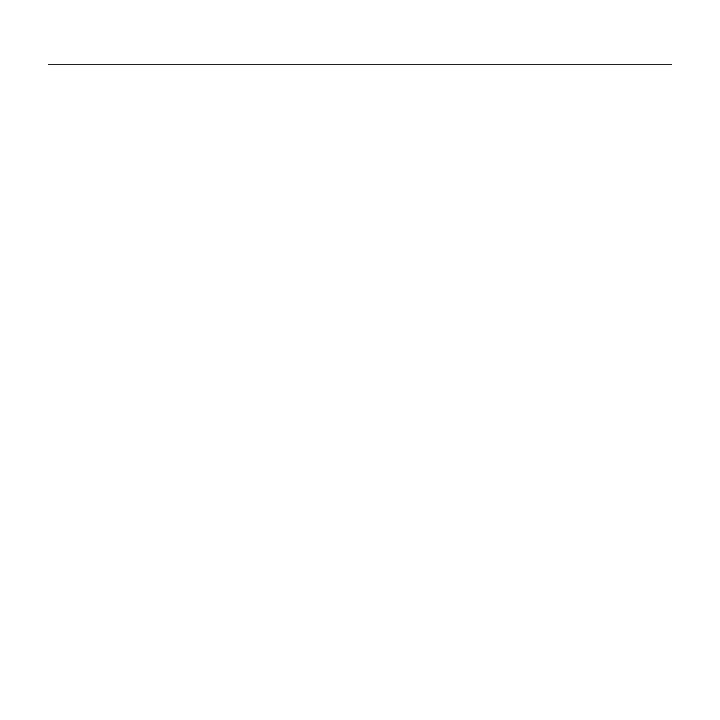
Logitech G710
+
Mechanical Gaming Keyboard
Deutsch 9
Produktfunktionen
Programmierbare G-Tasten
• Sechs programmierbare G-Tasten
und drei M-Tasten bieten bis zu
18 einzigartige Funktionen pro Spiel.
• Passe die G-Tasten mit der Logitech
Gaming Software an Deine Wünsche an.
So zeichnest Du ein Makro auf:
1. Drücke die MR-Taste.
2. Drücke eine G-Taste.
3. Drücke auf die Tasten,
die Du aufzeichnen willst.
4. Drücke die MR-Taste.
Um ein zweites Makro für dieselbe G-Taste
aufzunehmen, drücke M2 und wiederhole
Schritte 1-4. Für ein drittes Makro
drücke M3 und wiederhole Schritte 1-4.
Lade die Logitech Gaming Software unter
www.logitech.com/support/g710 herunter
und installiere sie.
Spiel-/Windows-Taste
Diese Taste deaktiviert die Standard-
Windows-Taste und die Menü-Taste,
sodass das Spiel nicht durch die Anzeige
des Windows-Startmenüs unterbrochen
wird. Die Spielmodus-LED leuchtet
im Spielmodus.
Tastaturbeleuchtung
• Es gibt zwei Beleuchtungszonen:
– Zone 1 deckt die Tasten W, A, S, D
und die Pfeiltasten ab.
– Zone 2 deckt die restliche Tastatur
(G-Tasten, M-Tasten, Multimedia-Tasten
usw.) ab.
• Steuerung der Helligkeit der
Beleuchtung:
– Für Zone 1 mit der Taste für
die Hintergrundbeleuchtung von Zone 1
– Für Zone 2 mit der Taste für die
Hintergrundbeleuchtung von Zone 2
Hinweis: Mit beiden Tasten kannst
Du aus fünf Intensitätsstufen wählen:
100%, 75%, 50%, 25% und Aus.
USB-Durchgangsport
An diesen Anschluss kannst Du
jedes beliebige USB-Gerät anschließen.